excel计算百分比数据的教程
2016-12-22
相关话题
Excel中经常需要为数据计算百分比,数据的百分比具体该如何计算呢?接下来是小编为大家带来的excel计算百分比数据的教程,供大家参考。
excel计算百分比数据教程:
计算百分比步骤1:如图,要计算A1是B1的百分比.
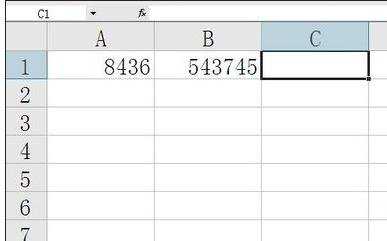
计算百分比步骤2:在C1内输入=号,然后选A1格,再打个/号(表示除以的运算),再选B1单元格,最后按回车完成
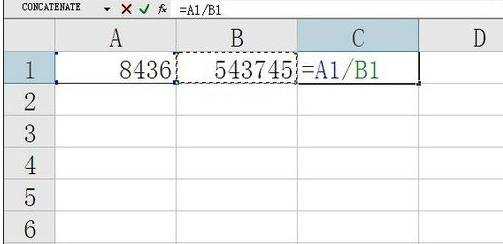
.计算百分比步骤3:回车后显示结果如下.
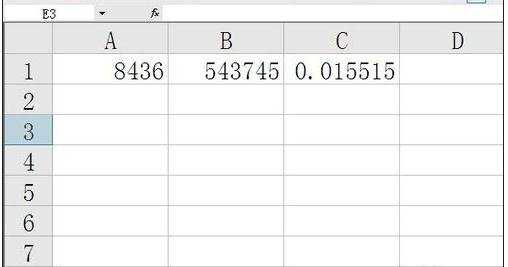
计算百分比步骤4:鼠标放在C1单元格位置上,按鼠标右键强出菜单,选"设置单元格格式"
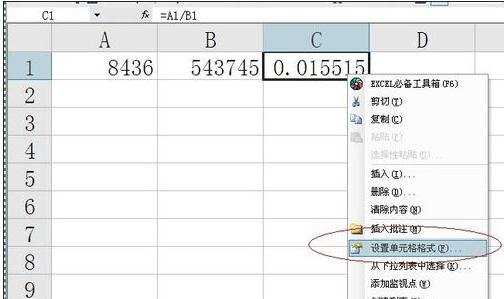
计算百分比步骤5:在数字分类下选择"百分比",点下面的确定.
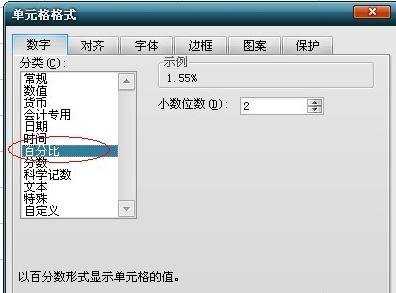
计算百分比步骤6:好了,完成如下图
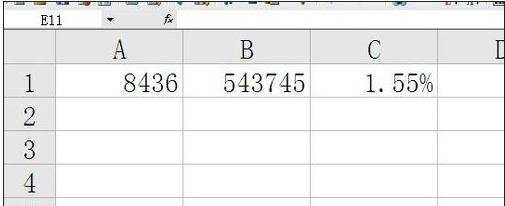
看了excel计算百分比数据的教程还看了:
1.excel中计算百分比数据的教程
2.excel2010计算百分比的方法
3.excel中计算百分比简便方法教程
4.excel2013计算百分比的方法
5.excel中求百分比的教程
6.excel用函数计算百分比的方法
7.excel百分比计算求和的教程